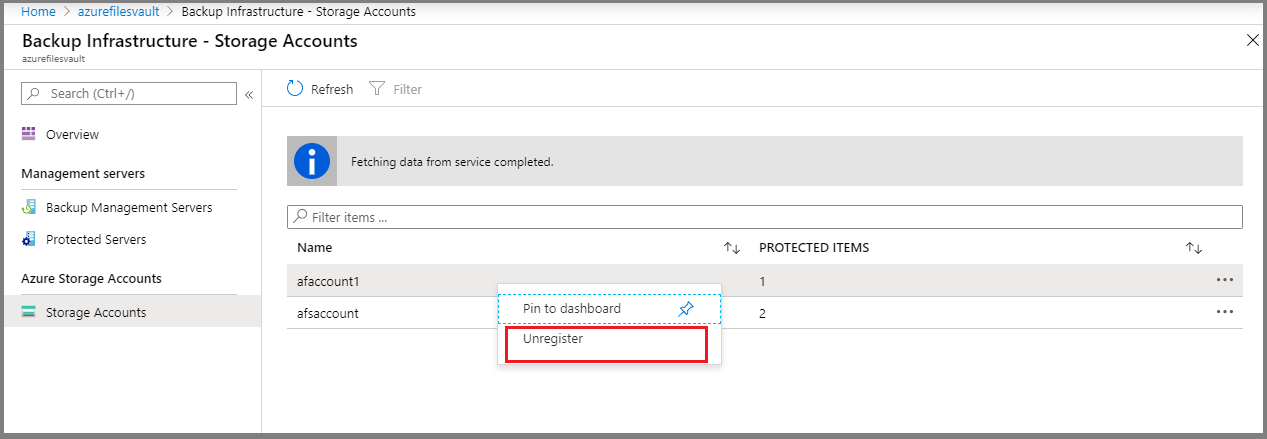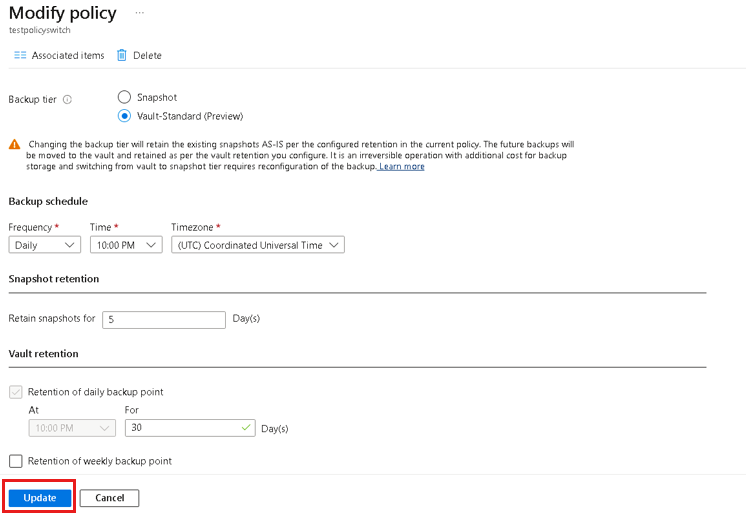Poznámka:
Přístup k této stránce vyžaduje autorizaci. Můžete se zkusit přihlásit nebo změnit adresáře.
Přístup k této stránce vyžaduje autorizaci. Můžete zkusit změnit adresáře.
Tento článek popisuje běžné úlohy správy a monitorování zálohovaných souborů Azure pomocí webu Azure Portal. Zálohování služby Azure Files můžete také spravovat pomocí Azure PowerShellu, Azure CLI, rozhraní REST API.
Azure Backup nabízí jednoduchý, spolehlivý a bezpečný způsob ochrany podnikových sdílených složek pomocí snímků a trezorových záloh, což zajišťuje obnovení dat za účelem náhodného nebo škodlivého odstranění.
Monitorování úloh zálohování služby Azure Files
Když aktivujete operaci zálohování nebo obnovení, služba zálohování vytvoří úlohu pro sledování. Průběh všech úloh můžete sledovat v podokně Úlohy .
Pokud chcete otevřít podokno Úlohy , postupujte takto:
Přejděte do Centra provozní kontinuity a v části Monitorování vyberte Úlohy.
V podokně Úlohy zálohování se zobrazí stav všech úloh.
V podokně Úlohy zálohování vyberte jako typ zdroje dat Azure Files (Azure Storage) a výběrem libovolného řádku zobrazte podrobnosti o konkrétní úloze.
Poznámka:
U vrstvy snímku se data přenášená do úložiště hlásí jako 0.
Sledování operací zálohování Azure Files pomocí sestav Azure Backup
Azure Backup poskytuje řešení pro generování sestav, které používá protokoly služby Azure Monitor a sešity služby Azure. Tyto zdroje informací vám pomůžou získat bohaté přehledy o vašich zálohách. Tyto sestavy můžete použít k získání přehledu o zálohovaných položkách služby Azure Files, úlohách na úrovni položek a podrobnostech aktivních zásad. Pomocí funkce E-mailová sestava dostupná v sestavách zálohování můžete vytvářet automatizované úlohy pro příjem pravidelných sestav e-mailem. Naučte se, jak nakonfigurovat a zobrazit sestavy Azure Backup.
Vytvoření nové zásady
Novou zásadu pro zálohování služby Azure Files můžete vytvořit v části Zásady ochranycentra kontinuity podnikových procesů Azure. Všechny zásady vytvořené při konfiguraci zálohování sdílených složek se zobrazí s typem zásad jako sdílená složka Azure.
Pokud chcete vytvořit novou zásadu zálohování, postupujte takto:
Přejděte do Centrum zajištění obchodní kontinuity>zásad ochrany, a pak vyberte + Vytvořit zásadu>zásadu zálohování.
V podokně Start: Vytvořit zásadu vyberte jako typ zdroje dat Azure Files (Azure Storage ), vyberte trezor, pod kterým se má zásada vytvořit, a pak vyberte Pokračovat.
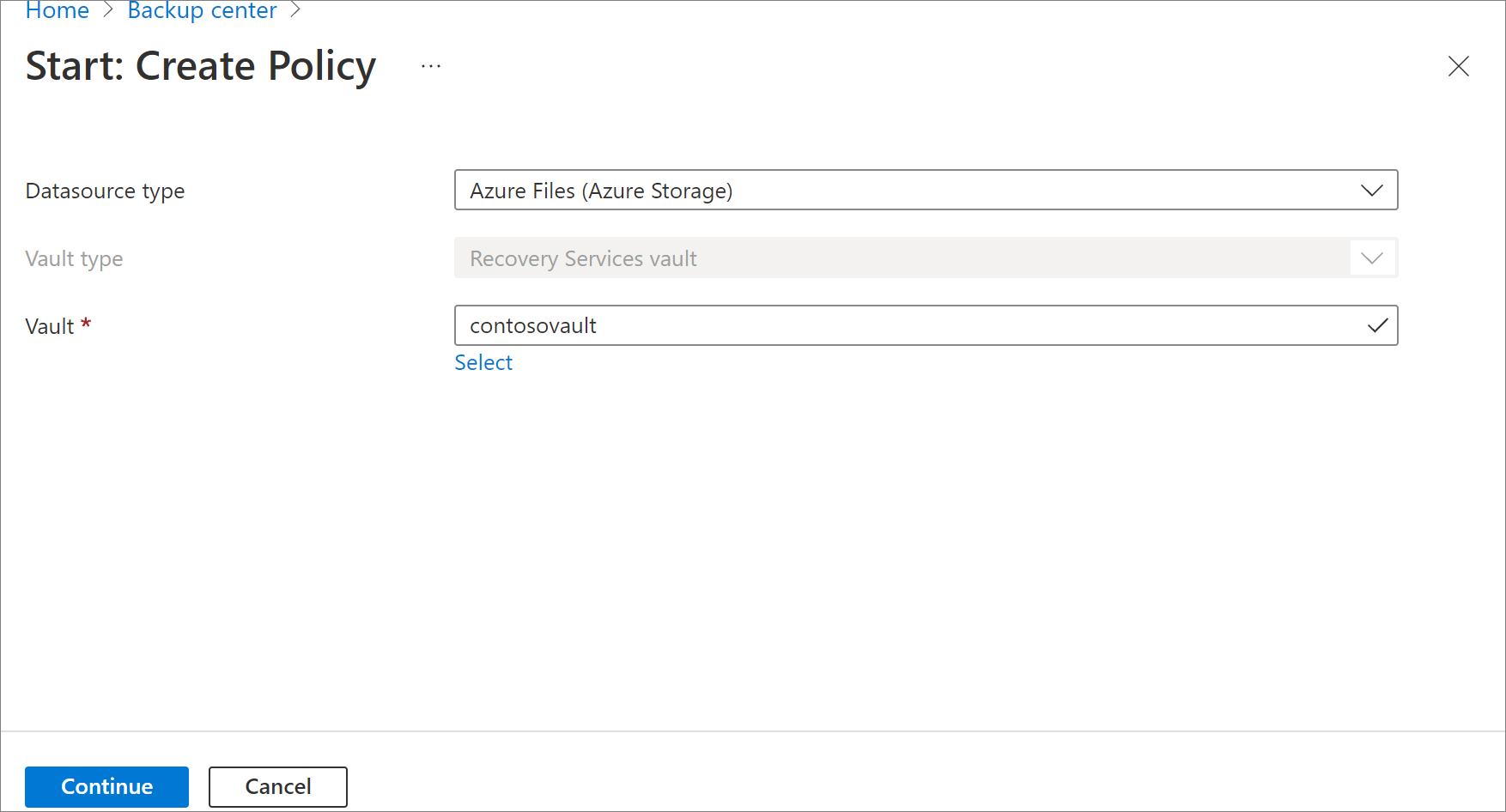
Jakmile se otevře podokno zásady zálohování pro sdílenou složku Azure , zadejte název zásady.
Vyberte odpovídající úroveň zálohování na základě vašich požadavků na ochranu dat.
- Snímek: Umožňuje pouze zálohy založené na snímcích, které jsou uloženy místně a můžou poskytovat ochranu pouze pro náhodné odstranění.
- Vault-Standard: Poskytuje komplexní ochranu dat.
V plánu zálohování vyberte odpovídající frekvenci zálohování – denně nebo každou hodinu.
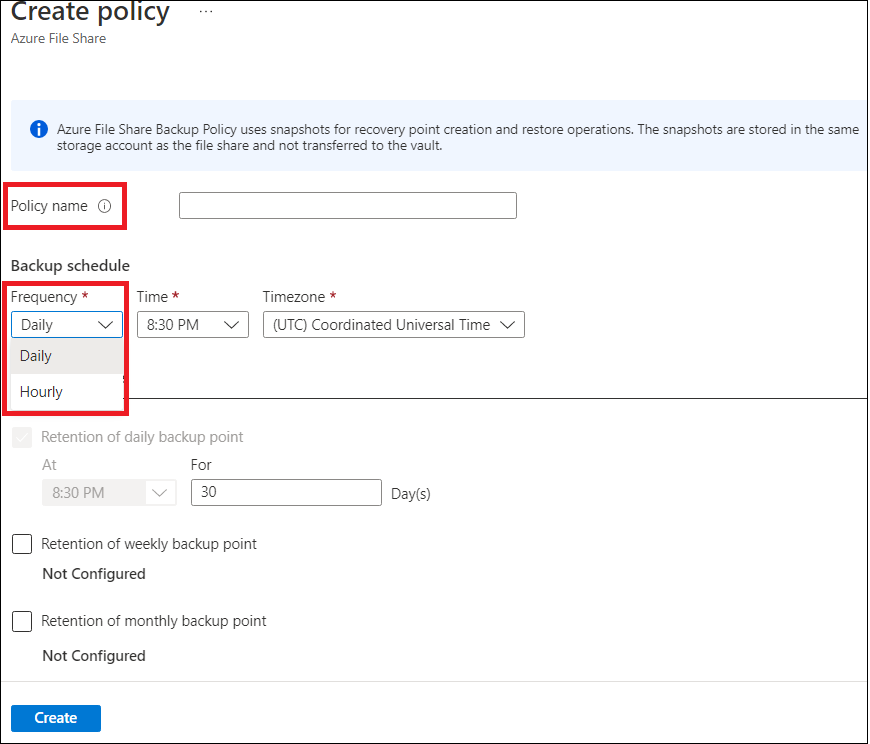
Denně: Aktivuje jednu zálohu za den. Pro denní frekvenci vyberte odpovídající hodnoty pro:
- Čas: Časové razítko, kdy je potřeba aktivovat úlohu zálohování.
- Časové pásmo: Odpovídající časové pásmo pro úlohu zálohování.
Hodinově: Aktivuje více záloh za den. Pro hodinovou frekvenci vyberte odpovídající hodnoty pro:
- Plán: Časový interval (v hodinách) mezi po sobě jdoucími zálohami.
- Čas zahájení: Čas, kdy je potřeba aktivovat první úlohu zálohování dne.
- Doba trvání: Představuje okno zálohování (v hodinách), tj. časové období, ve kterém se úlohy zálohování musí aktivovat podle vybraného plánu.
- Časové pásmo: Odpovídající časové pásmo pro úlohu zálohování.
Máte například požadavek na cíl obnovení bodu na 4 hodiny, a vaše pracovní doba je od 9:00 do 21:00. Aby bylo možné splnit tyto požadavky, konfigurace plánu zálohování by byla:
- Plán: Každých 4 hodiny
- Čas zahájení: 9:00
- Trvání: 12 hodin
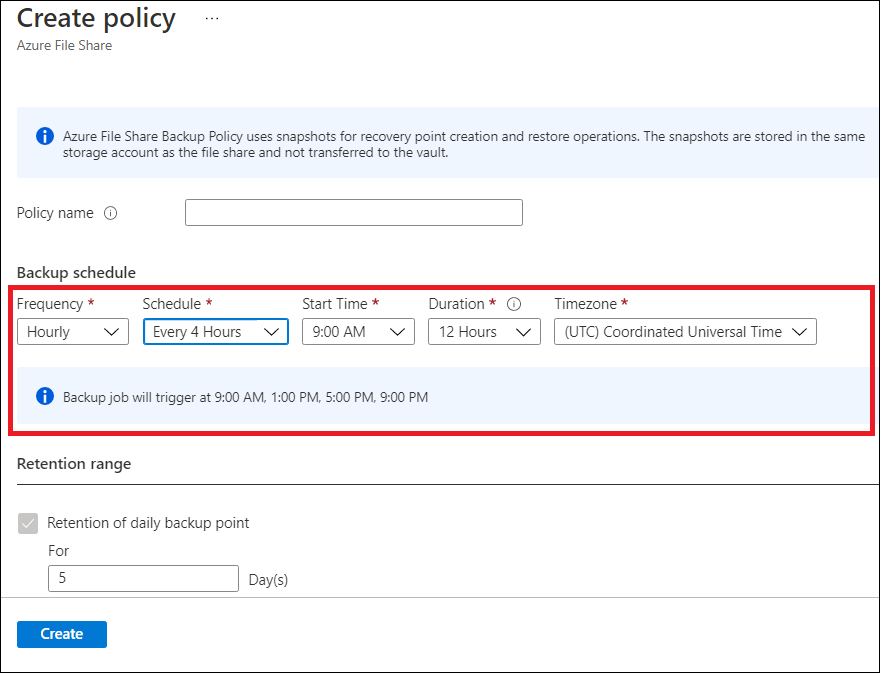
Na základě vašeho výběru se v podokně zásad zálohování zobrazí podrobnosti úlohy zálohování (časová razítka při aktivaci úlohy zálohování).
Poznámka:
Pokud jako úroveň zálohování vyberete vault-Standard , snímky se pořídí podle nakonfigurovaného plánu zálohování. Data se ale přenesou do trezoru z posledního snímku dne.
V části Rozsah uchování zadejte odpovídající hodnoty uchovávání snímků a trezoru pro zálohy – označené jako denní, týdenní, měsíční nebo roční.
Po definování všech atributů zásady vyberte Vytvořit.
Zobrazit zásady
Zobrazení existujících zásad zálohování:
V části Správa přejděte do zásad služby Business Continuity Center>Protection a jako řešení vyberte Azure Backup.
Zobrazí se všechny zásady zálohování nakonfigurované v rámci vašeho trezoru.
Pokud chcete zobrazit zásady specifické pro Azure Files (Azure Storage), vyberte jako typ zdroje dat sdílenou složku Azure.
Úprava zásad
Zásady zálohování můžete upravit tak, aby měnily frekvenci zálohování nebo rozsah uchovávání informací. Můžete také přepnout úroveň zálohování ze snímku na Vault-Standard.
Pokud chcete změnit zásadu, postupujte takto:
V části Správa přejděte do zásad služby Business Continuity Center>Protection a jako řešení vyberte Azure Backup.
Zobrazí se všechny zásady zálohování nakonfigurované napříč trezory.
Pokud chcete zobrazit zásady specifické pro Službu Azure Files, jako typ zdroje dat vyberte Azure Files (Azure Storage ).
Vyberte zásadu, kterou chcete aktualizovat.
V podokně Upravit zásadu upravte plán zálohování, uchovávání nebo úroveň zálohování podle potřeby a pak vyberte Aktualizovat.
Poznámka:
Změna úrovně zálohování zachová stávající snímky AS-IS na základě aktuálně nakonfigurovaného uchovávání v aktuálních zásadách. Budoucí zálohy se přesunou do trezoru a zachovají se podle nakonfigurovaného uchovávání trezoru. Změna vrstvy zálohování je nevratná operace a přechod z trezoru na úroveň snímku vyžaduje změnu konfigurace zálohy.
V podokně Upravit zásadu se zobrazí zpráva o probíhající aktualizaci. Jakmile se zásada úspěšně změní, zobrazí se zpráva o úspěšné aktualizaci zásady zálohování.
Zastavení ochrany sdílené složky
Existují dva způsoby, jak zastavit ochranu služby Azure Files:
- Zastavte všechny budoucí úlohy zálohování a odstraňte všechny body obnovení.
- Zastavte všechny budoucí úlohy zálohování, ale ponechejte body obnovy.
K ponechání bodů obnovení v úložišti mohou být spojené náklady kvůli uchovávání podkladových snímků, které jsou vytvářeny pomocí Azure Backup. Výhodou opuštění bodů obnovení je, že sdílenou složku můžete později obnovit. Informace o nákladech na opuštění bodů obnovení najdete v podrobnostech o cenách. Pokud se rozhodnete odstranit všechny body obnovení, nemůžete sdílenou složku obnovit.
Pokud chcete zastavit ochranu služby Azure Files, postupujte takto:
Přejděte do Centra pro kontinuitu podnikání>Chráněné položky, a poté vyberte Azure Backup jako řešení a Azure Files (Azure Storage) jako typ zdroje dat.
Vyberte zálohovanou položku, pro kterou chcete zastavit ochranu. Zobrazí se seznam akcí dostupných pro danou položku.
Vyberte možnost Zastavit zálohování.
V podokně Zastavit zálohování vyberte Zachovat zálohovaná data nebo Odstranit zálohovaná data. Pak vyberte Zastavit zálohování.
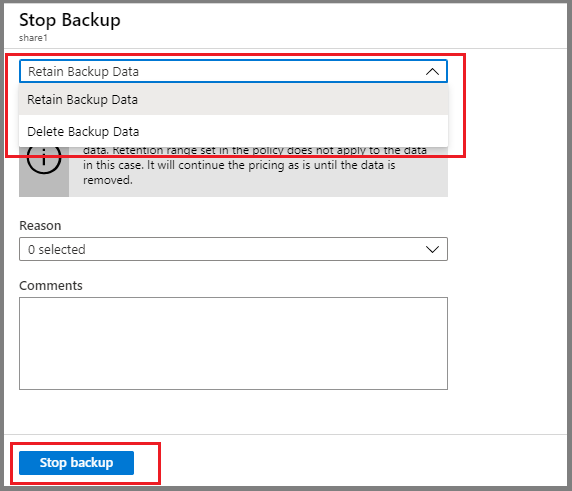
Obnovení ochrany sdílené složky
Pokud byla při zastavení ochrany sdílené složky vybrána možnost Zachovat zálohovaná data , je možné obnovit ochranu. Pokud byla vybrána možnost Odstranit zálohovaná data , ochrana sdílené složky nemůže pokračovat.
Pokud chcete obnovit ochranu služby Azure Files, postupujte takto:
Přejděte do Centra pro kontinuitu podnikání>Chráněné položky, a poté vyberte Azure Backup jako řešení a Azure Files (Azure Storage) jako typ zdroje dat.
Vyberte zálohovanou položku, pro kterou chcete obnovit ochranu. Zobrazí se seznam akcí dostupných pro danou položku.
Vyberte možnost Pokračovat v zálohování.
Otevře se podokno Zásady zálohování . Pokud chcete obnovit zálohování, vyberte zásadu podle svého výběru.
Po výběru zásady zálohování vyberte Uložit.
Na portálu se zobrazí zpráva o probíhající aktualizaci . Po úspěšném obnovení zálohování se zobrazí zpráva Úspěšně aktualizované zásady zálohování pro chráněné soubory Azure.
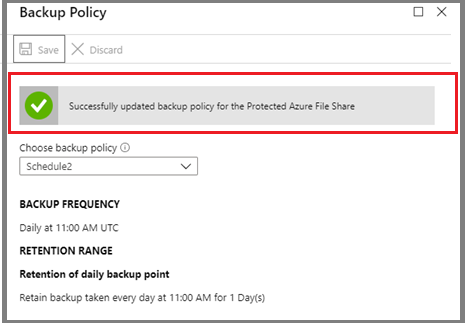
Odstranění zálohovaných dat
Zálohu sdílené složky můžete odstranit během úlohy zastavení zálohování nebo kdykoli po zastavení ochrany. Může být výhodné počkat dny nebo dokonce týdny před odstraněním bodů obnovení. Když odstraníte zálohovaná data, nemůžete zvolit konkrétní body obnovení, které chcete odstranit. Pokud se rozhodnete odstranit zálohovaná data, odstraníte všechny body obnovení přidružené ke sdílené složce.
Následující postup předpokládá, že ochrana byla zastavena pro sdílenou složku.
Odstranění zálohovach dat pro soubory Azure:
Po zastavení úlohy zálohování jsou na řídicím panelu Zálohovaná položka k dispozici možnosti Obnovit zálohování a Odstranit zálohovaná data. Vyberte možnost Odstranit zálohovaná data.

Otevře se podokno Odstranit zálohovaná data . Odstranění potvrdíte zadáním názvu sdílené složky. Volitelně můžete do polí Důvod nebo Komentáře zadat další informace. Až budete mít jistotu, že odstraníte zálohovaná data, vyberte Odstranit.
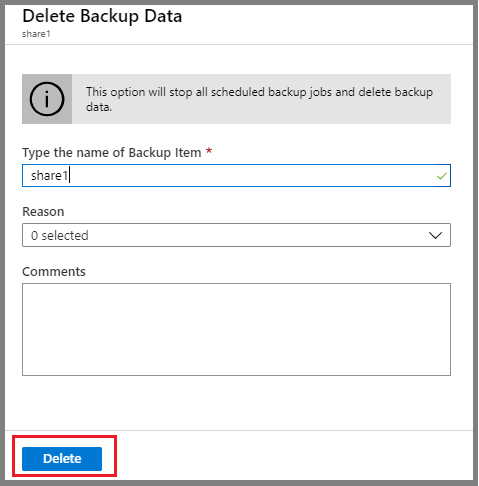
Zrušení registrace účtu úložiště
Pokud chcete chránit sdílené složky v určitém účtu úložiště pomocí jiného trezoru služby Recovery Services, nejprve zastavte ochranu všech sdílených složek pomocí možnosti Odstranit zálohovaná data v daném účtu úložiště. Pak zrušíte registraci účtu z aktuálního trezoru služby Recovery Services, který se používá k ochraně.
Následující postup předpokládá, že ochrana byla zastavena pro všechny sdílené složky v účtu úložiště, který chcete zrušit registraci.
Zrušení registrace účtu úložiště:
Otevřete trezor služby Recovery Services, ve kterém je váš účet úložiště zaregistrovaný.
V podokně Přehled vyberte možnost Infrastruktura zálohování v části Spravovat .
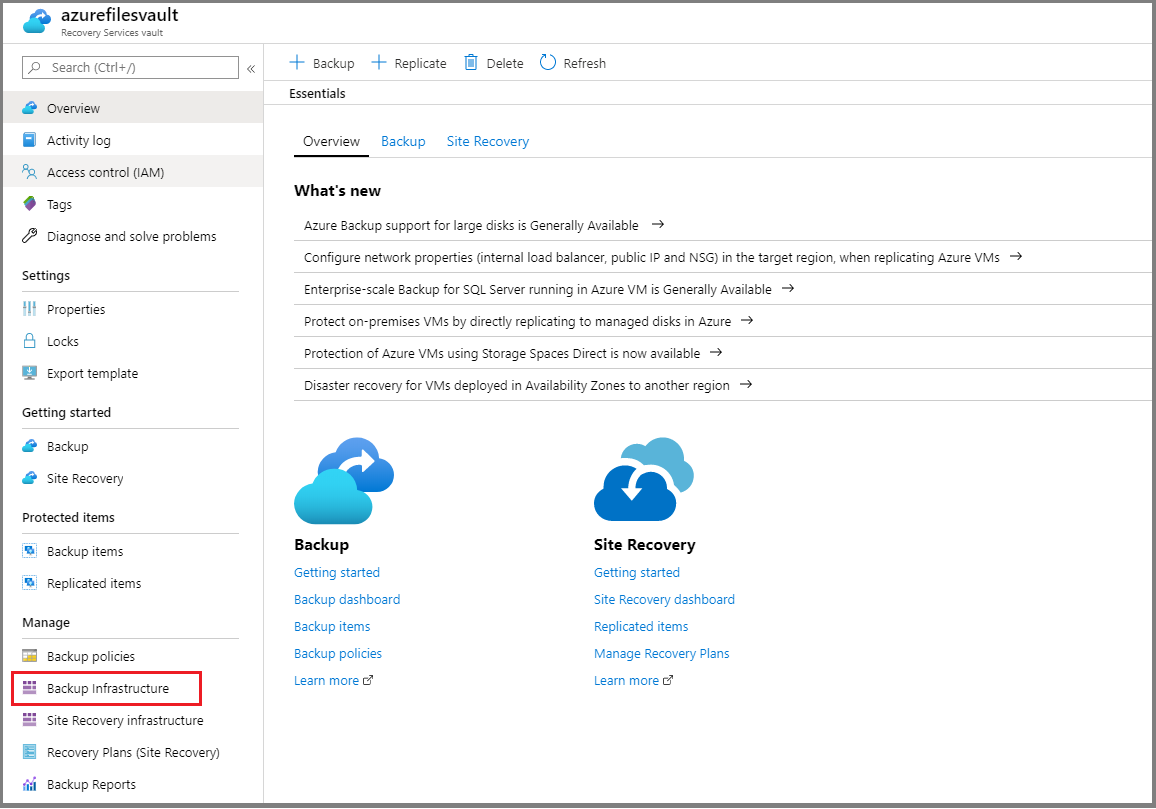
Otevře se podokno Infrastruktura zálohování . V části Účty úložiště Azure vyberte Účty úložiště.
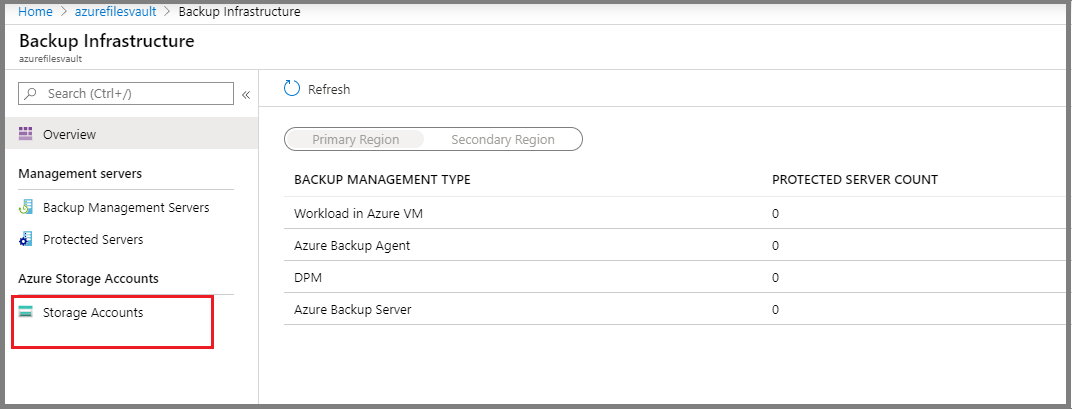
Po výběru účty úložiště se zobrazí seznam účtů úložiště zaregistrovaných v trezoru.
Klikněte pravým tlačítkem na účet úložiště, který chcete zrušit, a vyberte Zrušit registraci.